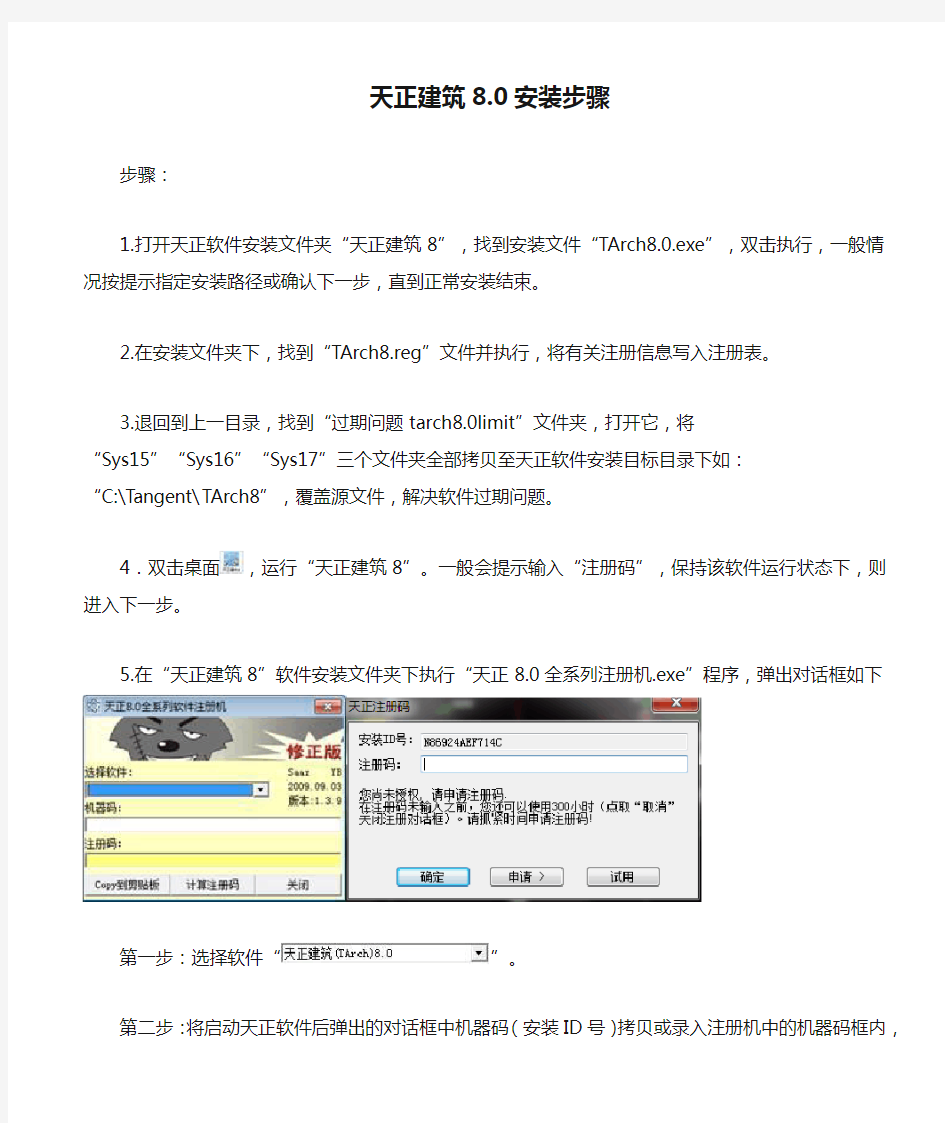

天正建筑8.0安装步骤
步骤:
1.打开天正软件安装文件夹“天正建筑8”,找到安装文件
“TArch8.0.exe”,双击执行,一般情况按提示指定安装路径或确认下一步,直到正常安装结束。
2.在安装文件夹下,找到“TArch8.reg”文件并执行,将有关注册信息写入注册表。
3.退回到上一目录,找到“过期问题tarch8.0limit”文件夹,打开它,将“Sys15”“Sys16”“Sys17”三个文件夹全部拷贝至天正软件安装目标目录下如:“C:\Tangent\TArch8”,覆盖源文件,解决软件过期问题。
4.双击桌面,运行“天正建筑8”。一般会提示输入“注册码”,保持该软件运行状态下,则进入下一步。
5.在“天正建筑8”软件安装文件夹下执行“天正8.0全系列注册
机.exe”程序,弹出对话框如下
第一步:选择软件“”。
第二步:将启动天正软件后弹出的对话框中机器码(安装ID号)拷贝或录入注册机中的机器码框内,点击“计算注册码”按钮。
第三步:将注册机产生的注册码拷贝或输入天正建筑启动界面对话框的相应位置处,即可注册成功。
天正建筑快捷键 L, *LINE(直线)XL, *XLINE(射线)PL, *PLINE(多段线)ML, *MLINE (多线)SPL, *SPLINE(样条曲线)POL, *POLYGON(正多边形)REC, *RECTANGLE(矩形)C, *CIRCLE(圆) A, *ARC(圆弧) DO, *DONUT(圆环)EL, *ELLIPSE(椭圆)REG, *REGION(面域)MT, *MTEXT(多行文本)T, *MTEXT(多行文本)B, *BLOCK(块定义)I, *INSERT(插入块)W, *WBLOCK(定义块文件)DIV, *DIVIDE(等分)H, *BHATCH(填充)3、修改命令:CO, *COPY(复制)MI, *MIRROR(镜像)AR, *ARRAY (阵列)O, *OFFSET(偏移)RO, *ROTATE(旋转)M, *MOVE(移动)E, DEL键*ERASE(删除)X, *EXPLODE(分解)TR, *TRIM(修剪)EX, *EXTEND(延伸)S, *STRETCH(拉伸)LEN, *LENGTHEN(直线拉长)SC, *SCALE(比例缩放)BR, *BREAK(打断)CHA, *CHAMFER(倒角) F, *FILLET(倒圆角)PE, *PEDIT(多段线编辑)ED, *DDEDIT(修改文本)4、视窗缩放:P, *PAN(平移)Z+空格+空格, *实时缩放Z, *局部放大Z+P, *返回上一视图Z+E, *显示全图5、叽绫曜ⅲ?nbsp; DLI, *DIMLINEAR (直线标注)DAL, *DIMALIGNED(对齐标注)DRA, *DIMRADIUS(半径标注)DDI, *DIMDIAMETER(直径标注)DAN, *DIMANGULAR(角度标注)DCE, *DIMCENTER(中心标注)DOR, *DIMORDINATE(点标注)TOL, *TOLERANCE(标注形位公差)LE, *QLEADER(快速引出标注)DBA, *DIMBASELINE(基线标注)DCO, *DIMCONTINUE(连续标注)D, *DIMSTYLE(标注样式)DED, *DIMEDIT(编辑标注)DOV, *DIMOVERRIDE(替换标注系统变量) (二)常用CTRL快捷键【CTRL】+1 *PROPERTIES(修改特性) 【CTRL】+2 *ADCENTER(设计中心)【CTRL】+O *OPEN(打开文件)【CTRL】+N、M *NEW(新建文件)【CTRL】+P *PRINT(打印文件)【CTRL】+S *SAVE(保存文件)【CTRL】+Z *UNDO(放弃)【CTRL】+X *CUTCLIP(剪切)【CTRL】+C *COPYCLIP (复制)【CTRL】+V *PASTECLIP(粘贴)【CTRL】+B *SNAP(栅格捕捉)【CTRL】+F *OSNAP(对象捕捉)【CTRL】+G *GRID(栅格)【CTRL】+L *ORTHO(正交)【CTRL】+W *(对象追踪)【CTRL】+U *(极轴)(三)常用功能键【F1】*HELP(帮助)【F2】*(文本窗口)【F3】*OSNAP(对象捕捉)【F7】*GRIP(栅格)【F8】*ORTHO (正交) 轴网菜单 重排轴号CPZH 改变图中一组轴线编号,该组编号自动进行重新排序 倒排轴号DPZH 倒排轴线编号,适用于特定方向的立剖面轴线绘制 两点轴标LDZB 选择起始轴与结束轴标注其中各轴号与尺寸 墙生轴网QSZW 在已有墙中按墙基线生成定位轴线 删除轴号SQZH 在已有轴网上删除轴号,其余轴号自动重排 添补轴号TBZH 在已有轴号基础上,关联增加新轴号 添加轴线TJZX 在已有轴网基础上增加轴线,并插入轴号
前言 北京天正工程软件有限公司从1994年开始就在AutoCAD平台下开发了一系列建筑、结构、暖通空调、电气、给排水、日照分析、建筑节能分析、市政道路、市政管线等专业软件。于2007年初推出适用于总图专业、规划设计或园林专业设计中的土石方计算,以及农田规整改造,房地产开发公司的建筑基槽土方计算等领域的天正土方设计软件TEarth 7.5。软件基于AutoCAD平台上开发,可针对各种复杂地形情况,采用了方格网法计算土石方量,并提供了土方优化计算、土方量统计出表、地形三维、土方三维效果图制作等功能。软件具有良好的交互性,界面友好,贴近设计人员的设计思路,能够在最短的时间内计算出土石方量。 如下简单介绍TEarth 7.5的各项功能。 运行环境:系统运行环境同时支持AutoCAD 2002/2004/2005/2006中文版或英文版。 方便的智能化菜单系统:采用附带256色图标的新式屏幕菜单,菜单辅以图标,图文并茂、层次清晰、折叠结构使子菜单之间切换快捷。强大的右键快捷菜单感知选择对象类型,动态组成相关菜单,可以随意定制个性化菜单适应用户习惯。 灵活的地形图数据输入输出及处理:可以通过多种方式输入原始地形自然高程,接受不同测量单位制作的不同格式的高程数据文本文件,系统具有适应未知格式图形的功能,完全自动化,智能化地进行数据采集;提供智能的等高线.高程数据转换功能,可以快捷地将普通地形图转换为具有三维信息的地形图。 快捷的设计地形数据定义:对设计标高以设计等高线或标高离散点来表示的形式,程序经过一定的处理,软件可自动读取设计标高的数据。 方便准确的场地土石方计算:软件采用了方格网法计算土石方量,根据土方平衡及总量最小的原则,自动或交互式优化各区块设计坡面;计算范围可以任意指定,计算过程可以多次反复,相关图形数据自动调整;自动计算绘制土方挖填零线,根据条件程序自动绘制边坡并计算边坡土石方量;快速准确地汇总土方量并标注到图中,包括绘制任意断面的平土剖面图,可直观地比较平土前后地形的变化。 全新的土方场地快速布置:可方便地在土方场地上进行城市道路的自由绘制,程序自动生成三维树木,草地,三维车辆等,快速生成土方场地的三维空间透视图。 由于编者水平有限,书中难免有不当之处,敬请广大用户批评指正。 编者 2007 年2月
64位win7 安装 AutoCAD 2008 及 天正建筑8.5,天正结构8.2, 探索者2010,并实现菜单合并 (2012‐08‐16‐更换文件网盘) (2012‐12‐03‐更新天正8.5在2012年12月1日过期后的破解方法) (2013‐02‐06‐更新baidu网盘文件) 本教程只针对64位win7系统 ,下列软件安装完后,最好用管理员身份运行,并使用winxp兼容模式运行,教程非原创,只是汇总,本人成功安装,放心安装。 一.在64位win7下安装AutoCAD 2008 1. 将下载好的CAD2008安装文件解压,将文件夹中的zh‐cn子目录改为en‐us 2. 下载 CAD2008‐64位win7补丁 https://www.doczj.com/doc/d73120499.html,/share/link?shareid=239620&uk=1543533755 3. 解压后将包里“acad.msi”和“Setup.ini”两个文件,复制到CAD2008文件夹中 盖掉原同名的两个文件 4. 在开始‐控制面板‐用户账号和家庭安全‐用户账号‐更改用户账号控制设置‐把那从 默认拉到从不通知,重启(已关UAC的可忽略此步骤) 5. 直接点击CAD2008文件夹里“Acad.msi” 安裝Autocad 6. 网上找个CAD2008注册机使用,这样CAD2008就在64位win7环境下运行了。 二.安装 探索者Tssd 2010 for AutoCAD 2008 1. 软件自行网上下载 2. 下载破解补丁:探索者Tssd 2010 for CAD2008补丁, https://www.doczj.com/doc/d73120499.html,/share/link?shareid=239621&uk=1543533755 3. 将“Tssd28Sa.dll”,“TankApp28S.dll” 两个文件复制到 C:\Windows\SysWOW64 4. 将sys17文件夹复制替换到 探索者对应目录 ...\Tssd2010S\Sys17 三.安装 天正建筑8.5 1. 天正建筑8.5官网下载 2. 下载32位版天正建筑8.5运行替代文件 https://www.doczj.com/doc/d73120499.html,/share/link?shareid=239619&uk=1543533755 3. 将“TGAdoKernel.dll”和“TGStart32.exe” 两个文件复制到天正建筑安装目录 下...\Tangent\TArch8
热门搜索: 3ds max autocad matlab solidworks 3ds max 2011 建筑 autocad 2012 ug v 当前位置:VeryCD →软件→行业软件 《天正建筑8.0单机光盘版+SP1升级补丁》(TArch)8.0sp1[光盘镜像]
105314次 浏览 935次 收藏 ? 状态: 精华资源 ? 摘要: 发行时间: 2009年08月 制作发行: 天正公司 语言: 简体中文 ? 时间: 2010/5/16 发布 | 2010/12/11 更新 ? 分类: 软件 行业软件 志在行走 精华资源: 1 全部资源: 2 收藏资源后,一旦有新更新(字幕、文件)我们 将会用站内消息和电子邮件通知你。 相关: 举报资源? 详细内容 ? 相关资源 ? 补充资源 ? 用户评论 电驴资源
下面是用户共享的文件列表,安装电驴后,您可以点击这些文件名进行下载 天正建筑8.0单机破解光盘版.SP1升级补丁.rar 详情715.3MB 天正建筑8.0单机正式版破解补丁.rar 详情1MB 全选716.3MB 中文名: 天正建筑8.0单机光盘版+SP1升级补丁 英文名: TArch 资源格式: 光盘镜像 版本: 8.0sp1 发行时间: 2009年08月 制作发行: 天正公司 地区: 大陆 语言: 简体中文 简介:
简介: TArch8.0 build090808在原有TArch7.5基础上,根据用户需求进行了上百项大小改进,主要有: 1.提供新的启动界面,可根据当前安装的平台版本自动更新列表,支持多用户操作。 2.新增双分平行楼梯、双分转角楼梯、交叉楼梯、剪刀楼梯、双分三跑楼梯、三角楼梯、矩形转角楼梯等多种异形楼梯的绘制编辑功能。 3.全面改进的面积查询统计功能及房间面积对象,可按《住宅建筑设计规范》以及建设部限制大户型比例的有关文件统计住宅的各项面积指标,自动生成相应表格,用于设计审查报批。 4.大大增强的各种符号对象,更好的满足工程图纸绘制需求。 5.更灵活的用户定制功能,设计师可按自己的绘图习惯及图纸要求来定义快捷键、界面以及绘图的各项默认参数等。 欢迎各位新、老用户下载试用! 近期大伙反馈打开后出现CRC文件损坏,可能是文件在网络传输过程中出现丢包现象,在该文件打包初期已考虑这点,特地在压缩包加入恢复记录。 如大伙遇上相似情况,请勿着急,打开天正建筑8.0单机破解光盘版.SP1升级补丁.rar文件,进入工具-----修复压缩文件(快捷键:ALT+R).能够自动修复~谢谢 关于破解补丁无法找到文件解决办法: 1.请把该破解补丁放在天正安装目录下。 如:C:\Tanget\Tarch8 2.双击该补丁就能正常破解了。 原有安装包内的补丁无法正常使用,给各位添加不少麻烦,很抱歉,对不住了,现重新上传破解补丁。 1.下载天正建筑8.0单机正式版破解补丁,解压下来,进入解压后的目录,复
天正建筑8.0,8.2,8.5图库的安装方法 天正建筑8.0,8.2,8.5版本均缺少官方的建筑图库,经过多次的摸索,把这三个版本的建筑图库安装及使用方法备案如下,这三个版本的图库安装方法一样,仅以天正建筑8.5为例,并为其他遇到此问题者提供借鉴,避免后来的朋友无谓的踏着前辈的疲倦继续无效劳作。 (1)安装天正8.5(此步骤的注册方法网路上很多,很详尽,不再赘述) (2)在 :...\Tangent\TArch8\Dwb 目录下的文件是天正8.5自带图库,请不要删除,否则,天正建筑8.5的门窗选项将丢失门窗库。 图库内容如下(图库文件后缀为.tkw): Column H钢柱平面,工字型混凝土柱 DorLib2D 平面门图库 EBalLib 立面阳台 EWDLib 剖面门窗,欧式立面门窗,立面窗,立面门,立面门连窗 LinePat 保温材料,防水材料,空心砌块,素土,围墙,挡土墙等的剖面 Opening 三维门窗,三维组合门窗 PolyShape 室内天花线,门窗套线,踢脚线,腰线等的剖面 RAIL 三维的围墙,装饰栏杆 Sheet 图纸目录,门窗立面详图,门窗表格式 Titleframe 会签栏,标题栏,图框等 WDLIB3D 三维的窗 WINLIB2D 二维平面窗 (3)下载天正7.5图库:在veryCD电驴的资源栏目的搜索框输入:天正7.5图库和CAD字体完整版,即可找到下载页。 (4)下载解压后,打开<天正建筑7.5图库集>,找到:天正图库系统(TKW
和3D件).exe 并剪切到目录以外,点击安装。 安装路径::\Program Files\Autodesk\Tangent\TArch8 (附注:win7_64系统,可能会弹出:这个程序可能安装不正确的提示,选择:使用推荐的设置重新安装。 安装路径依然为:...:\Program Files\Autodesk\Tangent\TArch8 提示文件是否覆盖时,选择:全部选是。直至安装完成) 现在,在:\Program Files\Autodesk\Tangent\TArch8里面,出现一个新的文件夹:DDBL (5)将天正7.5图库和CAD字体完整版\天正建筑7.5图库集\目录里的所有文件复制 到:\Program Files\Autodesk\Tangent\TArch8\Dwb 目录下,该目录文件不会覆盖原目录文件。 (6)启动天正8.5,点击右侧天正菜单栏的“图块图案\通用图库”, 点击:通用图库\图库\二维图库,就载入了天正7.5原官方二维图库(其他类似)。 点击:文件\打开\Dwb\平面图库.tkw,载入天正7.5的平面图例图库(其他类似)。 点击:文件\打开\Dwb\https://www.doczj.com/doc/d73120499.html,w,就可以载入天正8.5的各种平面图例图库(其他类似) (7)启动天正8.5,点击通用图库时,如果出现”TKW文件不存在”提示的解决办法: 在天正8.5界面,依次点击天正菜单栏的:\设置\自定义\工具条\菜单(点击下拉),找到“通用图库”,点击中间的“加入”按钮,将其增加到右侧的工具栏。 附注:经检测验证,网路上所谓的天正8.0,8.2,8.5版本的图库完全是由“天正建筑7.5图库集”提取而来,而且安装方式混淆不清。下载该图库版本足矣。在此谨向该版本图库的编辑者致意。
1、让《天正建筑5.0》在AutoCAD中应用自如 《天正建筑5.0》软件支持中英文版AutoCAD2000,但英文版运行更稳定。笔者电脑中安装的是英文版AutoCAD2000,当然下拉式菜单也是英文的,使用不很方便。安装天正建筑5.0后,试将中文版的ACAD.MNU菜单,载入英文版中使用,这就解决了既快速又方便的问题。 为得心应手的操作AutoCAD的常用作图命令,可在ACAD.MNU菜单中,增加用户菜单项,图1就是笔者增加的《邓氏扩充》菜单的内容,同时还可将尉迟俊岭的“小小工具箱”也增加进去,以便于构件计算和非标准构、配件的作图。 与此同时,在[工具条]中,也可设置具有个性的工具条,图2是笔者将常用的画直线、多段线、圆弧、距离测量、三维面、拉伸面、旋转面、长方体、并集、差集、交集、俯视图、西南等轴测视图、材质、着色、渲染、文字样式、单行文字,以及目标的捕捉和不捕捉等快捷键,编入[邓氏工具条]置于屏幕上端,使用非常方便。 2、频繁使用鼠标右键以加快作图速度
鼠标右键是作图的好帮手。在AotoCAD2000中,鼠标右键常设置为回车和重复执行命令。安装天正建筑5.0后,鼠标右键成为激发智能化菜单的快捷键,如果要保持AutoCAD的设置,那么在“天正设置”中的[快捷菜单]项下钩选[Ctrl+右键],这样就两全其美了。具体的操作是:当执行某命令时,按鼠标右键就是确认操作或回车响应。当需要重复刚才的操作命令,击右键就可如愿以偿。当鼠标指着[Tarch5.0]按钮而击右键时,可看到天正建筑5.0的所有子菜单,这时移动鼠标至某子菜单又可智能的显示该项所属的孙菜单。当鼠标激发某图块后按Ctrl键的同时击鼠标右键,就可弹出[通用编辑]菜单。当操作鼠标激发某图素,并使某控制夹点变为红色时,击鼠标右键又可调出R2000的通用作图和修改命令。总之鼠标右键大有作为,应很快熟悉。 3、熟练掌握平面图的绘制方法 《天正建筑5.0》是基于三维建筑设计的,要绘制完整的建筑图,必先绘制平面图,只要绘制出平面图,就很容易构造立面图、剖面图和立体图。平面图的制作,在一般情况下,按《Tarch5.0》屏幕菜单的有关功能操作,就可完成一层建筑而具有三维特性的平、立面和立体图形,并以.dwg的图形文件存盘,如图3所示。 对于标准层或不同层高和不同平面的楼层,可在底层建筑或当前层建筑平面上修改,使X和Y坐标保持一致,然后对修改后形成的图形文件以另名存盘方式保存,以便于在“楼层表”中组合为多层建筑。 4、掌握多层建筑三维图的组合技巧 要将不同层高的建筑平面组合为多层建筑,要经过几道手续。首先,将已经绘制的底层建筑图另存盘,接着绘制标准层建筑图也更名存盘,再绘制顶层建筑图,如果顶层有女儿墙,可用[墙体/三维操作/改高度]功能,将外墙升高1000m。当顶层有挑出的檐口和坡屋顶时,应执行[房间屋顶]→[搜屋顶线]→[标准坡顶]或其它的屋顶功能,以生成檐口和坡屋顶。 其次,对于平屋顶的建筑,应绘制屋面板,用PLINE线沿外墙内边画一封闭线,再击[造型工具] →[平板]功能,生成平板实体后,用[位移]命令,把平板移动到顶层建筑的标高处。
TArch8常见问题 Q1.TArch8能否与其他软件和平共处? TArch8能够与大多数具有良好协作特性的第三方软件,共同安装在一台机器上。有些恶劣的第三方软件安装到您的机器后,由于它修改了AutoCAD系统本身,可能导致TArch8不能正常运行,你可向该软件的供应商提出抗议。您也可以通知我们,哪些AutoCAD下的第三方应用软件不能与天正的产品共处一台机器的AutoCAD 200x平台。 Q2.如何打印TArch8的图形和向3.0用户传图? 许多设计单位在专门的机器上输出图纸,“天正插件”最适合于这样的机器,安装了“天正插件”后,该机器就可以阅读和打印用TArch8绘制的图形。 有四种方法可以让其他专业的设计人员使用TArch8绘制的建筑图形: 1.在其他专业设计人员的机器上安装“天正插件”; 2.执行【图形导出】命令,导出为TArch3格式的其他专业图形。 3.使用天正公司8.0版本的其他专业产品。 4.在高级选项中,将代理实体方式启用,之后新保存的TArch8图形可以在其它机器 上显示和打印,但文件大小会大大增加。 Q3.为何图形导出后出现的填充和文字丢失? 一些设计单位在执行“图形导出”(以前叫“另存旧版”)命令后,把图形文件复制到其他机器,由天正3或者acad打开,出现丢失字体或者填充图案的问题。 原因是该机器的Acad系统没有天正8或者acad200X提供的字体或者图案文件,解决方法: 1.把天正sys下的GB*.shx字体复制到目标机器的天正3的sys目录下。 2.把天正sys下的acad*.pat图案文件复制到上面的同一个目录下。 Q4.为何TArch8 2004在Windows 98下不能图形导出,不能新建和打开图库? AutoCAD 2004不支持Windows 98,用户可以参考AutoCAD的帮助文档《安装和许可指南》有关系统需求的描述。下面是AutoCAD 2004对操作系统的要求:
天正建筑8基础教程 (四) 第七章立面 一、立面的概念 设计好一套工程的各层平面图后,需要绘制立面图表达建筑物的立面设计细节,立剖面的图形表达和平面图有很 大的区别,立剖面表现的是建筑三维模型的一个投影视图,受三维模型细节和视线方向建筑物遮挡的影响,天正立面图 形是通过平面图构件中的三维信息进行消隐获得的纯粹二维图形,除了符号与尺寸标注对象以及门窗阳台图块是天正自 定义对象外,其他图形构成元素都是AutoCAD的基本对象。 立面生成与工程管理: 立面生成是由【工程管理】功能实现的,在【工程管理】命令界面上,通过新建工程->添加图纸(平面图)的操作 建立工程,在工程的基础上定义平面图与楼层的关系,从而建立平面图与立面楼层之间的关系,支持两种楼层定义方式: 1.每层平面设计一个独立的DWG文件集中放置于同一个文件夹中,这时先要确定是否每个标准层都有共同的对齐点, 默认的对齐点在原点(0,0,0)的位置,用户可以修改,建议使用开间与进深方向的第一轴线交点。事实上,对齐点就是DWG作为图块插入的基点,用ACAD的BASE命令可以改变基点。 2.允许多个平面图绘制到一个DWG中,然后在楼层栏的电子表格中分别为各自然层在DWG中指定标准层平面图, 同时也允许部分标准层平面图通过其他DWG文件指定,提高了工程管理的灵活性。 软件通过工程数据库文件(*.TPR)记录、管理与工程总体相关的数据,包含图纸集、楼层表、工程设置参数等,提 供了“导入楼层表”命令从楼层表创建工程,在工程管理界面中以楼层下面的表格定义标准层的图形范围以及和自然层 的对应关系,双击楼层表行即可把该标准层加红色框,同时充满屏幕中央,方便查询某个指定楼层平面。 为了能获得尽量准确和详尽的立面图,用户在绘制平面图时楼层高度,墙高、窗高、窗台高、阳台栏板高和台阶 踏步高、级数等竖向参数希望能尽量正确。 立面生成的参数设置: 在生成立面图时,可以设置标注的形式,如在图形的哪一侧标注立面尺寸和标高;同时可以设置门窗和阳台的式样,其方法与标准层立面设置相同;设定是否在立面图上绘制出每层平面的层间线;设定首层平面的室内外高差;在楼 层表设置中可以修改标准层的层高。 需要指出,立面生成使用的“内外高差”需要同首层平面图中定义的一致,用户应当通过适当更改首层外墙的Z 向参数(即底标高和高度)或设置内外高差平台,来实现创建室内外高差的目的,立面生成的概念如图所示。 二、立面的创建 * 建筑立面 本命令按照【工程管理】命令中的数据库楼层表格数据,一次生成多层建筑立面,在当前工程为空的情况下执行
设计相关的各种软件本身其实还是挺好玩的,第一次用SU的好玩,第一次看到渲染图时的惊喜,第一次看到学长学姐的PS图的惊艳,第一次接触Revit时感叹它的高效,第一次看到Grasshopper轻松实现各种复杂的效果。建筑设计的这些软件本身都并不枯燥乏味,但是如果我们每次认真接触它们都是在痛苦的赶图中,那过不了多久也就会变成“看到CAD界面就想吐”的状态了。回头想想最初的状态,这些软件真的还挺好玩的。 我觉得用好软件重要有两次刺激。第一次是大一下的最后一个作业,老师让我改CAD的几个地方,然后他看我笨拙画线的时候叹了口气,直接坐到我座位上开始自己画。当时我们几个同学站在边上看,老师左手在键盘上的操作都快得看不清,十分钟左右就改好了图、画好了各种标记、布置了周边场地、还布置好了一个室外花园,还是自己手画的跳步石。我顿时觉得自己每天弄个墙之间相交还trim半天,实在太蠢了。计算机辅助设计那是真正要提高设计效率
的,如果我们被软件卡住了,还做什么设计。 第二次是我们大二上第二次作业,这是我们第一次用电脑出图。当时大家似乎都觉得电脑出图那肯定快快的分分钟搞定,全年级都充满了轻松的空气。结果实际画起来根本不是这样,CAD打印比例线形半天搞不定,PS填色怎么都选不对,渲染图更是不知道怎么做。结果那次作业成了我所有作业熬夜最狠的一次,我最后都觉得自己要挂掉了。。。那次的感觉实在太糟糕了,我决定以后再也不能这样。设计明明都做好了,最后的图纸表达却弄得这么手忙脚乱痛苦不堪,感觉实在可笑。图纸应该是我们最后表达自己设计的利器,而不是临时抱佛脚最后堪堪刚能完成任务。 当然关于后一点,可能每个学校有所不同。我们学校的老师一边说着“图纸
用手工选取方式将选中的墙体置为内墙,内墙在三维组合时不参与建模,可以减少三维渲染模型的大小与内存开销。 墙体→识别内外→指定内墙(ZDNQ) 点取菜单命令后,命令行提示: 选择墙体: 由用户自己选取属于内墙的墙体 选择墙体: 以回车结束墙体选取 * 指定外墙 本命令将选中的普通墙体内外特性置为外墙,除了把墙指定为外墙外,还能指定墙体的内外特性用于节能计算,也可以把选中的玻璃幕墙两侧翻转,适用于设置了隐框(或框料尺寸不对称)的幕墙,调整幕墙本身的内外朝向。 墙体→识别内外→指定外墙(ZDWQ) 点取菜单命令后,命令行提示: 请点取墙体外皮: 逐段点取外墙的外皮一侧或者幕墙框料边线,选中墙体的外边线亮显。 * 加亮外墙 本命令可将当前图中所有外墙的外边线用红色虚线亮显,以便用户了解哪些墙是外墙,哪一侧是外侧。用重画(Redraw) 命令可消除亮显虚线。 墙体→识别内外→加亮外墙(JLWQ) 点取菜单命令后命令随即执行,无命令行提示。 第四章门窗 一、门窗的概念 软件中的门窗是一种附属于墙体并需要在墙上开启洞口,带有编号的AutoCAD自定义对象,它包括通透的和不通透的墙洞在内;门窗和墙体建立了智能联动关系,门窗插入墙体后,墙体的外观几何尺寸不变,但墙体对象的粉刷面积、开洞面积已经立刻更新以备查询。门窗和其它自定义对象一样可以用AutoCAD的命令和夹点编辑修改,并可通过电子表格检查和统计整个工程的门窗编号。 门窗对象附属在墙对象之上,离开墙体的门窗就将失去意义。按照和墙的附属关系,软件中定义了两类门窗对象:一类是只附属于一段墙体,即不能跨越墙角,对象DXF类型TCH_OPENING;另一类附属于多段墙体,即跨越一个或多个转角,对象DXF类型TCH_CORNER_WINDOW。前者和墙之间的关系非常严谨,因此系统根据门窗和墙体的位置,能够可靠地在设计编辑过程中自动维护和墙体的包含关系,例如可以把门窗移动或复制到其他墙段上,系统可以自动在墙上开洞并安装上门窗;后者比较复杂,离开了原始的墙体,可能就不再正确,因此不能向前者那样可以随意的编辑。 门窗创建对话框中提供输入门窗的所有需要参数,包括编号、几何尺寸和定位参考距离,如果把门窗高参数改为0,系统在三维下不开该门窗。 * 普通门 二维视图和三维视图都用图块来表示,可以从门窗图库中分别挑选门窗的二维形式和三维形式,其合理性由用户自己来掌握。普通门的参数如图,其中门槛高指门的下缘到所在的墙底标高的距离,通常就是离本层地面的距离,工具栏右边第一个图标是新增的构件库。
天正建筑8使用手册 (一)
第一章轴网 一、轴网的概念 轴网是由两组到多组轴线与轴号、尺寸标注组成的平面网格,是建筑物单体平面布置和墙柱构件定位的依据。完整的轴网由轴线、轴号和尺寸标注三个相对独立的系统构成。这里介绍轴线系统和轴号系统,尺寸标注系统的编辑方法在后面的章节中介绍。 轴线系统 考虑到轴线的操作比较灵活,为了使用时不至于给用户带来不必要的限制,轴网系统没有做成自定义对象,而是把位于轴线图层上的AutoCAD的基本图形对象,包括LINE、ARC、CIRCLE 识别为轴线对象,天正软件默认轴线的图层是“DOTE”,用户可以通过设置菜单中的【图层管理】命令修改默认的图层标准。 轴线默认使用的线型是细实线是为了绘图过程中方便捕捉,用户在出图前应该用【轴改线型】命令改为规范要求的点划线。 轴号系统 轴号是内部带有比例的自定义专业对象,是按照《房屋建筑制图统一标准》(GB/T50001-2001)的规定编制的,它默认是在轴线两端成对出现,可以通过对象编辑单独控制个别轴号与其某一端的显示,轴号的大小与编号方式符合现行制图规范要求,保证出图后号圈的大小是8,不出现规范规定不得用于轴号的字母,轴号对象预设有用于编辑的夹点,拖动夹点的功能用于轴号偏移、改变引线长度、轴号横向移动等。 尺寸标注系统 尺寸标注系统由自定义尺寸标注对象构成,在标注轴网时自动生成于轴标图层AXIS上,除了图层不同外,与其他命令的尺寸标注没有区别。 有多种创建轴网的方法: ?使用【绘制轴网】命令生成标准的直轴网或弧轴网; ?根据已有的建筑平面布置图,使用【墙生轴网】命令生成轴网; ?在轴线层上绘制LINE、ARC、CIRCLE,轴网标注命令识别为轴线。
天正软件—协同设计系统 T-CD 北京天正软件股份有限公司
目录 一、系统登陆 (3) 1.查询用户名 (3) 二、系统界面介绍 (4) 1.项目管理区 (5) 2.人员管理区 (5) 三、系统基本设置 (6) 1.工具 (6) 四、权限控制 (8) 1.院领导即“企业管理层” (8) 2.管理人员即“项目管理层” (8) 3.设计总负责人 (8) 4.设计师 (8) 5.系统管理员 (8) 五、项目管理 (9) 1.项目建立 (9) 2.项目信息修改 (10) 3.项目人员配置 (11) 六、各专业设计阶段工作流程 (14) 1.建筑专业 (14) 2.结构、给排水、暖通、电气专业 (23) 3.图纸信息查看 (34) 4. 图纸备档及电子签名 (36) 5. 图纸拆分及图纸目录 (40) 6. 图纸对比 (43) 7. 电子会议 (45)
一、系统登陆 1. 查询用户名 1.1 点击,在查询框中输入真实姓名 1.2双击显示结果 1.3输入密码点击“登录”进入系统,初始密码:111。
二、系统界面介绍 T-CD主界面由五部分组成(如图): A区——院标及菜单显示区:显示企业院标,菜单信息,可针对企业院标做专版设置。 B区——项目管理区:显示企业项目及项目信息,包含项目管理、管理体系。 C区——人员管理区:显示人员构成及人员信息,可分别对企业和项目人员进行查看与管理。 D区——文档操作区:对所选文档内容进行设计操作,包含图纸管理、图纸交流、图纸比对、电子签名、图纸拆分、打印归档。 E区——交流会话区:用于人员进行交流,包含即时通讯功能和电子会议。
第五章房间与屋顶 一、房间面积的概念 建筑各个的区域的面积计算、标注和报批是建筑设计中的一个必要环节,TArch8的房间对象用于表示不同的面积类型,房间描述一个由墙体、门窗、柱子围合而成的闭合区域,按房间对象所在的图层识别为不同的含义,包括有:房间面积、套内面积、建筑轮廓面积、洞口面积、公摊面积和其他面积,不同含义的房间使用不同的文字标识。基本的文字标识是名称和编号,前者描述对象的功能,后者用来唯一区别不同的房间。例如用于标识房间使用面积时,名称是房间名称“客厅”、“卧室”,编号不显示,但在标识套内面积时,名称是套型名称“1-A”,编号是户号“101”,可以选择显示编号用于房产面积配图。 房间面积是一系列符合房产测量规范和建筑设计规范统计规则的命令,按这些规范的不同计算方法,获得多种面积指标统计表格,分别用于房产部门的面积统计和设计审查报批,此外为创建用于渲染的室内三维模型,房间对象提供了一个三维地面的特性,开启该特性就可以获得三维楼板,一般建筑施工图不需要开启这个特性。 面积指标统计使用【搜索房间】、【套内面积】、【查询面积】、【公摊面积】和【面积统计】命令执行。 [房间面积]在房间内标注室内净面积即使用面积,阳台用外轮廓线按建筑设计规范标注一半面积; [套内面积]按照国家房屋测量规范的规定,标注由多个房间组成的住宅单元住宅,由分户墙以及外墙的中线所围成的面积。 [公摊面积]按照国家房屋测量规范的规定,套内面积以外,作为公共面积由本层各户分摊的面积,或者由全楼各层分摊的面积。 [建筑面积]整个建筑物的外墙皮构成的区域,可以用来表示本层的建筑总面积,可以按要求选择是否包括出墙面的柱子面积,注意此时建筑面积不包括阳台面积在内,在【面积统计】表格中最终获得的建筑总面积包括按《建筑工程面积计算规范》计算的阳台面积。 面积单位为米,标注的精度可以设置,并可提供图案填充。房间夹点激活的时候还可以看到房间边界,可以通过夹点更改房间边界,房间面积自动更新。 二、房间面积的创建 房间面积可通过以下的多种命令创建,按要求分为建筑面积和使用面积、套内面积,按国家2005年颁布的最新建筑面积测量规范,搜索房间等命令在搜索面积时可忽略柱子、墙垛超出墙体的部分。房间通常以墙体划分,可以通过绘制虚墙划分边界或者楼板洞口,如客厅上空的中庭空间。 * 搜索房间 本命令可用来批量搜索建立或更新已有的普通房间和建筑面积,建立房间信息并标注室内使用面积,标注位置自动置于房间的中心。如果用户编辑墙体改变了房间边界,房间信息不会自动更新,可以通过再次执行本命令更新房间或拖动边界夹点,和当前边界保持一致。当勾选“显示房间编号”时,会依照默认的排序方式对编号进行排序,编辑删除房间造成房间号不连续、重号或者编号顺序不理想,可用后面介绍的【房间排序】命令重新排序。 房间屋顶→搜索房间(SSFJ) 点取菜单命令后,显示对话框如下:
天正建筑8基础教程(二) 第三章墙体 一、墙体的概念 墙体是天正建筑软件中的核心对象,它模拟实际墙体的专业特性构建而成,因此可实现墙角的自动修剪、墙体之间按材料特性连接、与柱子和门窗互相关联等智能特性,并且墙体是建筑房间的划分依据,因此理解墙对象的概念非常重要。墙对象不仅包含位置、高度、厚度这样的几何信息,还包括墙类型、材料、内外墙这样的内在属性。 一个墙对象是柱间或墙角间具有相同特性的一段直墙或弧墙单元,墙对象与柱子围合而成的区域就是房间,墙对象中的“虚墙”作为逻辑构件,围合建筑中挑空的楼板边界与功能划分的边界(如同一空间内餐厅与客厅的划分),可以查询得到各自的房间面积数据。 墙基线的概念 墙基线是墙体的定位线,通常位于墙体内部并与轴线重合,但必要时也可以在墙体外部(此时左宽和右宽有一为负值),墙体的两条边线就是依据基线按左右宽度确定的。墙基线同时也是墙内门窗测量基准,如墙体长度指该墙体基线的长度,弧窗宽度指弧窗在墙基线位置上的宽度。应注意墙基线只是一个逻辑概念,出图时不会打印到图纸上。 墙体的相关判断都是依据于基线,比如墙体的连接相交、延伸和剪裁等等,因此互相连接的墙体应当使得他们的基线准确的交接。本软件规定墙基线不准重合,如果在绘制过程产生重合墙体,系统将弹出警告,并阻止这种情况的发生。在用AutoCAD命令编辑墙体时产生的重合墙体现象,系统将给出警告,并要求用户选择删除相同颜色的重合墙体部分。 通常不需要显示基线,选中墙对象后显示的三个夹点位置就是基线的所在位置。如果需要判断墙是否准确连接,可以单击状态栏“基线”按钮或菜单切换墙的二维表现方式到“单双线”状态显示基线。 墙体的用途与特性 天正建筑软件定义的墙体按用途分为以下几类,可由对象编辑改变: 一般墙包括建筑物的内外墙,参与按材料的加粗和填充; 虚墙用于空间的逻辑分隔,以便于计算房间面积;
首先,我想和百度文库的管理员说明一下,这篇文章绝对是我自己总结了两年的经验,请不要不允许我公开此文,老是说要我检查是否在文档内容、标题、简介中加入了任何与宣传推介有关的语句或联系方式.了可以吗?!!?!?!? 绝对实用的文章,CAD技巧总结,CAD快捷键,天正学习笔记,是作者在工作过程中不断总结归纳的,总结了两年了,还在不断发现并总结,是不得多得的学习天正CAD的教程及方法天正 在工作中使用AutoCAD时,会用到各种各样的第三方工具箱。但是大部分的第三方工具箱都得手动加载,费时费力。本文介绍了启动AutoCAD时自动加载第三方工具箱。 步骤:工具---加载应用程序---内容----添加 (高版本天正可以转到相应级别低版本即可打开,但是高版本CAD要转到当前使用版本CAD更低版本才可以,比如用的是2007CAD,到底版本就要导出到2004才可以打开 越高版本的天正越好用,但是天正2014的某些功能没有天正7好用,比如图库,建议两个版本一起安装 经实践,CAD2009以上版本太花哨,2008的功能基本可以满足使用要求。2009以上版本用来自动修复图形或者检查图形未闭合部位即可。 CAD2008打印的时候会有图形缺失,解决方法:文件—绘图实用程序—核查—是否检查错误,输入Y,回车,在打印即可。或者将CAD图形复制到另一 个文件中。), CAD快捷键(网上那篇3天学会CAD整理版)蓝色字体标示认为有用的 除了此篇文章,还要看其他“我CAD技巧”开头的文件,在百度文库按:技巧,经验,心得,体会,总结等字眼搜索 天正自定义工具栏设置方法:ZDY-空格-工具条-选择相应菜单组中的命令-加入-确定 重装天正和CAD要设置的 一.D:\快盘\▌我,所有建筑设计相关的东西文件夹\软件\CAD快捷键文件acad.pgp 二.我CAD技巧2,CAD设置,选打钩的,作者的CAD界面功能键摆放习惯.jpg
天正建筑8.5版本_建筑图库安装(包括8.0与8.2版本) 2011-09-09 18:59 天正建筑8.0,8.2,8.5版本均缺少官方的建筑图库,经过多次的摸索,把这三个版本的建筑图库安装及使用方法备案如下,这三个版本的图库安装方法一样,仅以天正建筑8.5为例,并为其他遇到此问题者提供借鉴,避免后来的朋友无谓的踏着前辈的疲倦继续无效劳作。 (1)安装天正8.5(此步骤的注册方法网路上很多,很详尽,不再赘述)(2)在 :...\Tangent\TArch8\Dwb 目录下的文件是天正8.5自带图库,请不要删除,否则,天正建筑8.5的门窗选项将丢失门窗库。 图库内容如下(图库文件后缀为.tkw): Column H钢柱平面,工字型混凝土柱 DorLib2D 平面门图库EBalLib 立面阳台EWDLib 剖面门窗,欧式立面门窗,立面窗,立面门,立面门连窗LinePat 保温材料,防水材料,空心砌块,素土,围墙,挡土墙等的剖面 Opening 三维门窗,三维组合门窗PolyShape 室内天花线,门窗套线,踢脚线,腰线等的剖面 RAIL 三维的围墙,装饰栏杆 Sheet 图纸目录,门窗立面详图,门窗表格式Titleframe 会签栏,标题栏,图框等 WDLIB3D 三维的窗 WINLIB2D 二维平面窗
(3)下载天正7.5图库:在veryCD电驴的资源栏目的搜索框输入:天正7.5图库和CAD字体完整版,即可找到下载页。 (4)下载解压后,打开<天正建筑7.5图库集>,找到:天正图库系统(TKW 和3D件).exe 并剪切到目录以外,点击安装。 安装路径::\Program Files\Autodesk\Tangent\TArch8 (附注:win7_64系统,可能会弹出:这个程序可能安装不正确的提示,选择:使用推荐的设置重新安装。 安装路径依然为:...:\Program Files\Autodesk\Tangent\TArch8 提示文件是否覆盖时,选择:全部选是。直至安装完成) 现在,在:\Program Files\Autodesk\Tangent\TArch8里面,出现一个新的文件夹:DDBL (5)将天正7.5图库和CAD字体完整版\天正建筑7.5图库集\目录里的所有文件复制到:\Program Files\Autodesk\Tangent\TArch8\Dwb 目录下,该目录文件不会覆盖原目录文件。 (6)启动天正8.5,点击右侧天正菜单栏的“图块图案\通用图库”,点击:通用图库\图库\二维图库,就载入了天正7.5原官方二维图库(其他类似)。 点击:文件\打开\Dwb\平面图库.tkw,载入天正7.5的平面图例图库(其他类似)。
第一章轴网 一、轴网的概念 轴网是由两组到多组轴线与轴号、尺寸标注组成的平面网格,是建筑物单体平面布置和墙柱构件定位的依据。完整的轴网由轴线、轴号和尺寸标注三个相对独立的系统构成。这里介绍轴线系统和轴号系统,尺寸标注系统的编辑方法在后面的章节中介绍。 轴线系统 考虑到轴线的操作比较灵活,为了使用时不至于给用户带来不必要的限制,轴网系统没有做成自定义对象,而是把位于轴线图层上的AutoCAD的基本图形对象,包括LINE、ARC、CIRCLE 识别为轴线对象,天正软件默认轴线的图层是“DOTE”,用户可以通过设置菜单中的【图层管理】命令修改默认的图层标准。 轴线默认使用的线型是细实线是为了绘图过程中方便捕捉,用户在出图前应该用【轴改线型】命令改为规范要求的点划线。 轴号系统 轴号是内部带有比例的自定义专业对象,是按照《房屋建筑制图统一标准》(GB/T50001-2001)的规定编制的,它默认是在轴线两端成对出现,可以通过对象编辑单独控制个别轴号与其某一端的显示,轴号的大小与编号方式符合现行制图规范要求,保证出图后号圈的大小是8,不出现规范规定不得用于轴号的字母,轴号对象预设有用于编辑的夹点,拖动夹点的功能用于轴号偏移、改变引线长度、轴号横向移动等。 尺寸标注系统 尺寸标注系统由自定义尺寸标注对象构成,在标注轴网时自动生成于轴标图层AXIS上,除了图层不同外,与其他命令的尺寸标注没有区别。 有多种创建轴网的方法: ?使用【绘制轴网】命令生成标准的直轴网或弧轴网; ?根据已有的建筑平面布置图,使用【墙生轴网】命令生成轴网; ?在轴线层上绘制LINE、ARC、CIRCLE,轴网标注命令识别为轴线。 二、直线轴网创建 * 绘制轴网 直线轴网功能用于生成正交轴网、斜交轴网或单向轴网,由命令【绘制轴网】命令中的“直线轴网”标签执行。 轴网柱子→绘制轴网(HZZW) 单击绘制轴网菜单命令后,显示【绘制轴网】对话框,在其中单击“直线轴网”标签,输入开间间距如下:
第十一章符号标注 一、符号标注的概念 按照建筑制图的国标工程符号规定画法,天正软件提供了一整套的自定义工程符号对象,这些符号对象可以方便地绘制剖切号、指北针、引注箭头,绘制各种详图符号、引出标注符号。使用自定义工程符号对象,不是简单地插入符号图块,而是而是在图上添加了代表建筑工程专业含义的图形符号对象,工程符号对象的提供了专业夹点定义和内部保存有对象特性数据,用户除了在插入符号的过程中通过对话框的参数控制选项,根据绘图的不同要求,还可以在图上已插入的工程符号上,拖动夹点或者Ctrl+1启动对象特性栏,在其中更改工程符号的特性,双击符号中的文字,启动在位编辑即可更改文字内容。 工程符号标注的特点如下: 1. 引入了文字的在位编辑功能,只要双击符号中涉及的文字进入在位编辑状态,无需命令即可直接修改文字内容; 2. 索引符号增加了多索引特性,拖动索引号的“改变索引个数”夹点即可增减索引号,结合在位编辑满足提供多索引的要求。 3. 为剖切索引符号提供了改变剖切长度的夹点控制,适应工程制图的要求。 4. 箭头引注提供了规范的半箭头样式,用于坡度标注,坐标标注提供了4种箭头样式。 5. 新增图名标注对象,方便了比例修改时的图名的更新,新的文字加圈功能便于注写轴号。 6. 工程符号标注改为无模式对话框连续绘制方式,不必单击“确认”按钮,提高了效率。 7. 做法标注结合了新的【专业词库】命令,新提供了标准的楼面、屋面和墙面做法。 天正的工程符号对象可随图形指定范围的绘图比例的改变,对符号大小,文字字高等参数进行适应性调整以满足规范的要求。剖面符号除了可以满足施工图的标注要求外,还为生成剖面定义了与平面图的对应规则。 符号标注的各命令由主菜单下的“符号标注”子菜单引导: 【指向索引】、【剖切索引】和【索引图名】三个命令用于标注索引号; 【剖面剖切】和【断面剖切】两个命令用于标注剖切符号,同时为剖面图的生成提供了依据; 【画指北针】和【箭头绘制】命令分别用于在图中画指北针和指示方向的箭头; 【引出标注】和【做法标注】主要用于标注详图; 【图名标注】为图中的各部分注写图名。